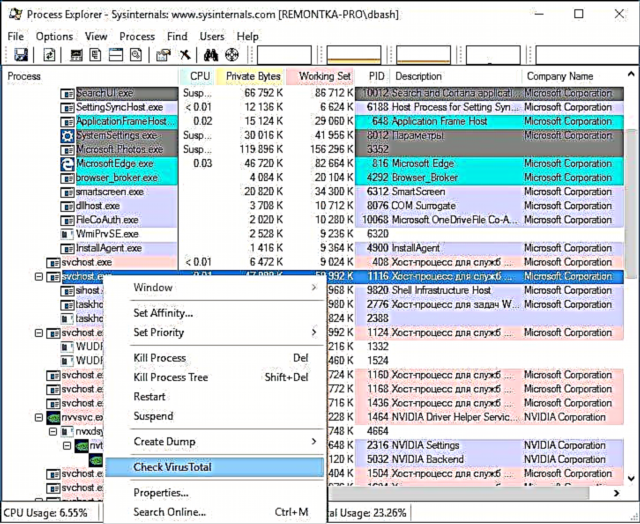Многу корисници имаат прашања поврзани со процесот „домаќин процес за Windows услуги“ svchost.exe во управувачот со задачи Виндоус 10, 8 и Виндоус 7. Некои луѓе се збунети дека има многу процеси со ова име, други се соочуваат со проблемот, изразени во тоа svchost.exe го вчитува процесорот 100% (особено точно за Виндоус 7), со што се предизвикува неможноста нормално да работи со компјутер или лаптоп.
Во овој дел се дадени детали за тоа каков процес е, зошто е потребен и како да се решат можните проблеми со него, особено за да се открие која услуга започната преку svchost.exe го вчитува процесорот и дали датотеката е вирус.
Svchost.exe - каков е овој процес (програма)
Svchost.exe во Windows 10, 8 и Windows 7 е главниот процес за вчитување на услугите на оперативниот систем Виндоус складирани во динамични DLL. Односно, услугите на Виндоус што можете да ги видите во списокот на услуги (Win + R, внесете услуги.msc) се преземаат "преку" svchost.exe и за многу од нив се започнува посебен процес, кој ги набудувате во управувачот со задачи.
Услугите на Виндоус, а особено оние за кои svchost е одговорен за лансирање, се неопходни компоненти за целосна работа на оперативниот систем и се вчитуваат кога ќе се започне (не сите, но повеќето од нив). Особено, ваквите неопходни работи се лансираат на овој начин како што се:
- Диспечери на различни типови мрежни врски, благодарение на што имате пристап до Интернет, вклучително и Wi-Fi
- Услуги за работа со Plug and Play и HID уреди кои ви овозможуваат да користите глувци, веб-камери, USB тастатура
- Ажурирајте ги услугите на центарот, Windows 10 Defender и уште 8 други.
Соодветно на тоа, одговорот зошто има многу работи „Процес на домаќинот за услуги за Windows svchost.exe“ во управувачот со задачи е дека системот треба да започне со многу услуги чие работење изгледа како посебен процес на svchost.exe.

Во исто време, ако овој процес не предизвика никакви проблеми, најверојатно не треба да конфигурирате нешто на кој било начин, да се грижите дека е вирус, па дури и да се обидете да го отстраните svchost.exe (под услов да се најде датотека во C: Windows System32 или C: Windows SysWOW64во спротивно, во теорија, може да испадне дека е вирус, што ќе биде споменато подолу).
Што да сторите ако svchost.exe го вчита процесорот 100%
Еден од најчестите проблеми поврзани со svchost.exe е дека овој процес го вчитува системот 100%. Најчестите причини за ваквото однесување се:
- Се изведува стандардна постапка (ако таквиот товар не е секогаш) - индексирање на содржината на дисковите (особено веднаш по инсталирањето на оперативниот систем), извршување ажурирање или преземање на истиот и слично. Во овој случај (ако ова оди само по себе), обично ништо не е потребно.
- Поради некоја причина, една од услугите не работи правилно (тука ќе се обидеме да откриеме за каква услуга станува збор, видете подолу). Причините за дефект може да бидат различни - оштетување на системските датотеки (проверка на интегритетот на системските датотеки може да помогне), проблеми со драјверите (на пример, мрежа) и други.
- Проблеми со тврдиот диск на компјутерот (вреди да се провери тврдиот диск за грешки).
- Поретко, малициозен софтвер е резултат на малициозен софтвер. И, не е неопходно самата датотека svchost.exe да биде вирус, може да има опции кога екстремна злонамерна програма пристапува до процесот на домаќини на Windows Services на таков начин што предизвикува оптоварување на процесорот. Тука се препорачува да го проверите вашиот компјутер за вируси и да користите одделни алатки за отстранување на малициозен софтвер. Исто така, ако проблемот исчезне со чиста бута за Windows (започнувајќи со минимален пакет системски услуги), тогаш треба да обрнете внимание на какви програми имате при стартување, тие може да имаат ефект.
Најчеста од овие опции е дефект на некоја услуга во Виндоус 10, 8 и Виндоус 7. За да откриете која услуга предизвикува таков товар на процесорот, погодно е да се користи програмата Microsoft Sysinternals Process Explorer, која може да се преземе бесплатно од официјалната веб-страница //technet.microsoft.com/en-us/sysinternals/processexplorer.aspx (е архива што треба да ја отпакувате и да извршите извршна датотека од тоа).
Откако ќе ја стартувате програмата, ќе видите список на процеси што работат, вклучувајќи го и проблематичниот svchost.exe, кој го вчитува процесорот. Ако го лебдите глувчето во текот на овој процес, ажурираниот pop-up ќе прикаже информации за услугите што се започнати со овој пример на svchost.exe.

Ако ова е една услуга, можете да пробате да ја оневозможите (видете Кои услуги можат да бидат оневозможени во Windows 10 и како да ги направите). Ако има неколку, можете да експериментирате со исклучување или според видот на услугите (на пример, ако сето ова е мрежни услуги), можете да предложите можна причина за проблемот (во овој случај, може да бидат неправилни мрежни двигатели, антивирусни конфликти или вирус што ја користи вашата мрежна врска додека користите системски услуги).
Како да откриете дали svchost.exe е вирус или не
Постојат голем број на вируси кои се маскирани или преземени со употреба на вистински svchost.exe. Иако, во моментов тие не се многу чести.
Симптомите на инфекција можат да бидат различни:
- Главниот и скоро загарантиран факт дека svchost.exe е злонамерен е локацијата на оваа датотека надвор од папките system32 и SysWOW64 (за да ја дознаете локацијата, можете да кликнете со десното копче на процесот во управувачот со задачи и изберете "Отворање локација на датотека". Во процесот Explorer, можете да ја видите локацијата на ист начин - десен клик и ставка од менито Карактеристики). Важно: во Виндоус, датотеката svchost.exe може да се најде и во папките prefetch, WinSxS, ServicePackFiles - ова не е злонамерна датотека, но, во исто време, не треба да има датотека од овие локации меѓу процесите што работат.
- Меѓу другите знаци, се забележува дека процесот svchost.exe никогаш не започнува во име на корисникот (само во име на "Систем", "Локална услуга" и "мрежна услуга"). Во Виндоус 10, ова дефинитивно не е случај (Shell Experience Host, sihost.exe, е лансиран токму од корисникот и преку svchost.exe).
- Интернетот работи само откако ќе го вклучите компјутерот, тогаш престанува да работи и страниците не се отвораат (а понекогаш може да забележите активна размена на сообраќај).
- Други манифестации вообичаени за вируси (рекламирање на сите страници, не се отвора она што е потребно, системските поставки се менуваат, компјутерот се забавува и сл.)
Во случај да се сомневате дека има компјутерски вирус кој има svchost.exe, препорачувам:
- Користејќи ја претходно споменатата програма „Процес Explorer“, кликнете со десното копче на глувчето на проблематичниот пример на svchost.exe и изберете ја изборната ставка "Провери го вирусот тотал" за скенирање на оваа датотека за вируси.
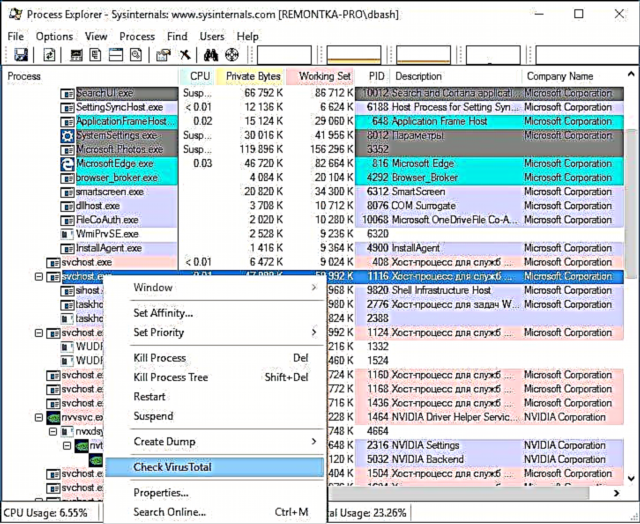
- Во Process Explorer, видете кој процес го стартува проблематичниот svchost.exe (што е, во "дрвото" прикажано во програмата се наоѓа "повисоко" во хиерархијата). Проверете го за вируси на ист начин како што беше опишано во претходниот пасус, ако покрене сомнеж.
- Користете антивирусна програма за целосно скенирање на компјутерот (бидејќи вирусот можеби не е во самата датотека svchost, туку само користете го).
- Погледнете ги описите на вирусот овде //threats.kaspersky.com/en/. Само внесете "svchost.exe" во линијата за пребарување и добијте список на вируси што ја користат оваа датотека во нивната работа, како и опис за тоа како тие работат и како да ги скриете. Иако, веројатно, ова е непотребно.
- Ако со името на датотеките и задачите можете да ја утврдите нивната сомнителност, можете да видите што точно се започнува со употреба на svchost користејќи ја командната линија со внесување на командата Листа на задачи /СВЦ
Вреди да се напомене дека 100% оптоварување на процесорот предизвикано од svchost.exe ретко е резултат на вируси. Најчесто, ова сè уште е последица на проблеми со услугите на Windows, драјверите или друг софтвер на компјутерот, како и „кривоста“ на многу „гради“ инсталирани на компјутери.